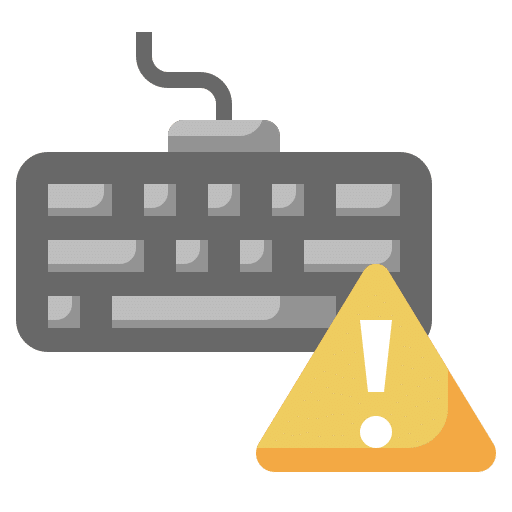Muitas vezes acontece que o teclado não funciona corretamente ou nem funciona ao fazer login no Windows. Nesse caso, não será possível inserir seu código PIN ou senha.
Geralmente este é um problema de software. No entanto, não se pode descartar completamente que não seja hardware. Portanto, recomendo verificar o seguinte com antecedência.
- Certifique-se de que o teclado esteja ligado e conectado corretamente ao computador.
- Experimente um teclado ou porta USB diferente no seu computador. Se isso o problema não ocorre com outro teclado, então o problema pode estar no teclado original.
- Se você estiver usando um teclado sem fio, certifique-se de que as baterias estejam totalmente carregadas e que o teclado esteja devidamente emparelhado com o computador.
- Reinicie o seu computador e veja se o problema foi resolvido.
- Experimente o teclado no usar modo de segurança. Se o teclado funcionar no modo de segurança, pode haver problemas com drivers ou software incompatíveis com o seu teclado.
- Pressione uma ou mais teclas várias vezes. Desta forma você pode “acordar” um teclado e em alguns casos o teclado começará a funcionar novamente.
- Pressione CTRL + ALT + SHIFT para a esquerda e para a direita com as duas mãos no teclado ao mesmo tempo. Isso também funciona em alguns casos.
Se você tiver uma conta de usuário diferente em seu computador, tente fazer login com essa conta para ver se o teclado funciona. Se o teclado funcionar em outra conta, o problema pode estar relacionado às configurações da sua conta original. Em geral, o teclado funcionará novamente assim que você fizer login com sucesso com sua conta de usuário.
O teclado não funciona ao fazer login no Windows 11 ou 10
Se você não conseguir fazer login porque o teclado não está funcionando, você pode usar o teclado na tela.
No canto inferior direito da tela de login está o ícone de “acessibilidade”. Clique nele para abrir as opções de acessibilidade.
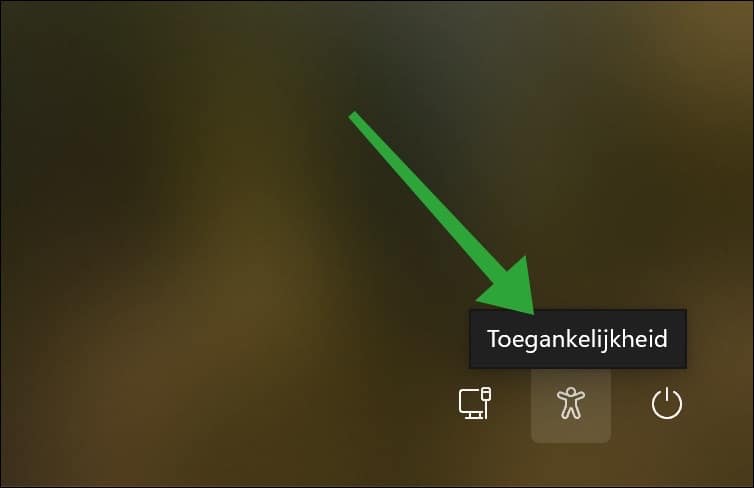
Em seguida, clique em “Teclado na tela” para abrir um teclado virtual.
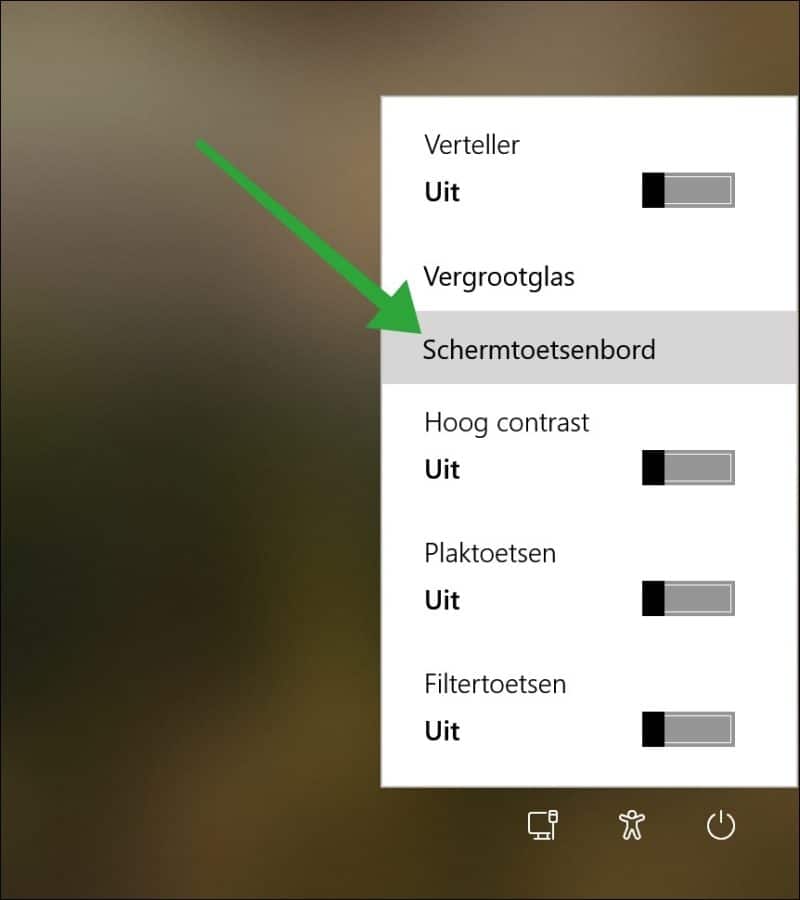
Ao clicar nas teclas do teclado na tela com o mouse, você ainda pode fazer login usando uma senha ou código PIN.
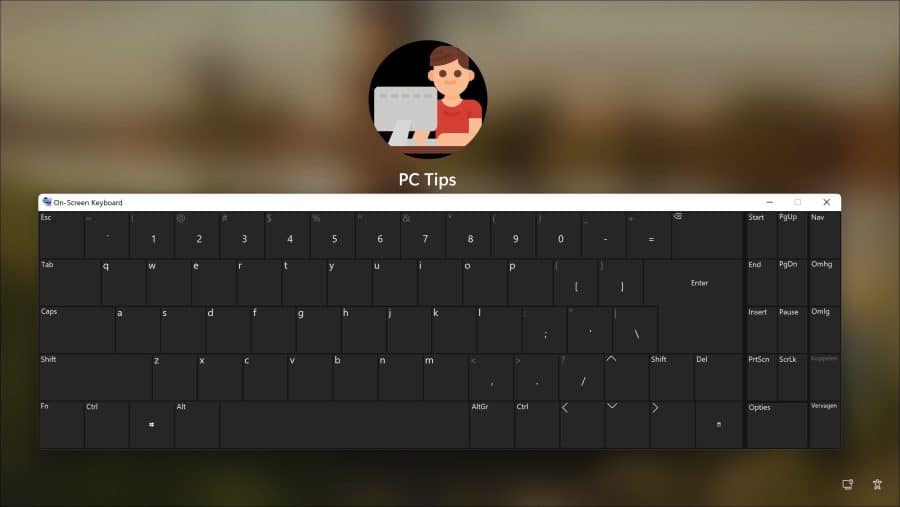
Espero que isso tenha ajudado você. Obrigado por ler!
Leia também: Mensagem de erro do teclado Código 19? Experimente isso!